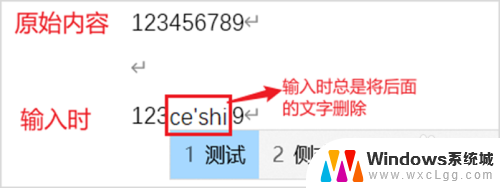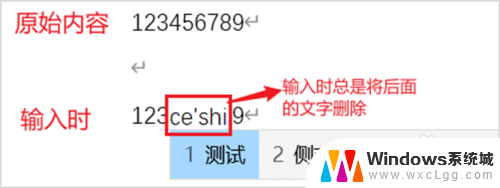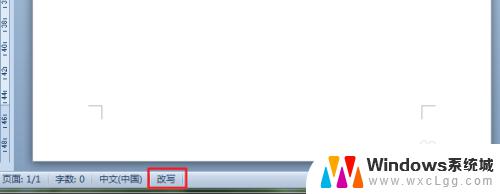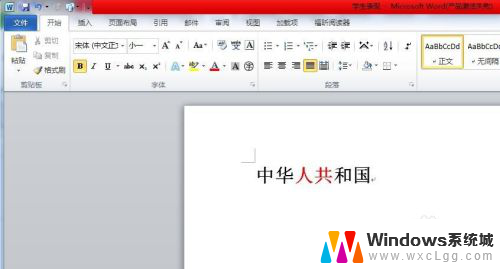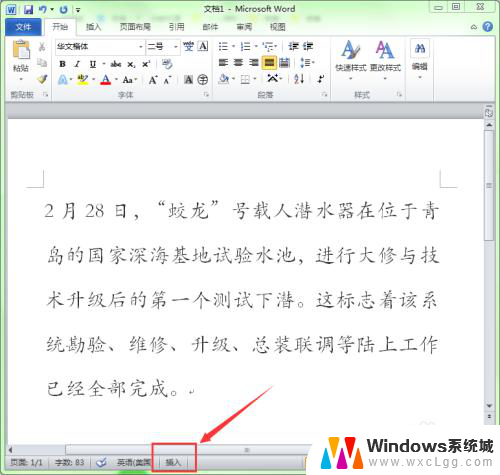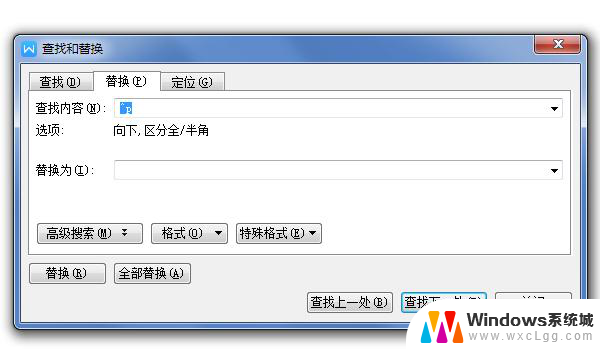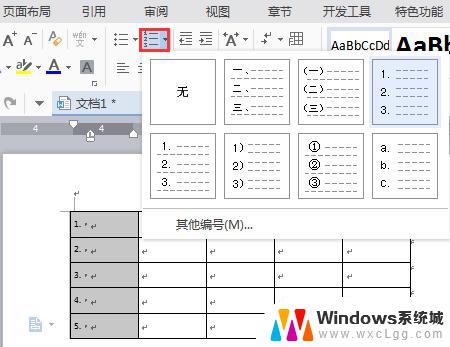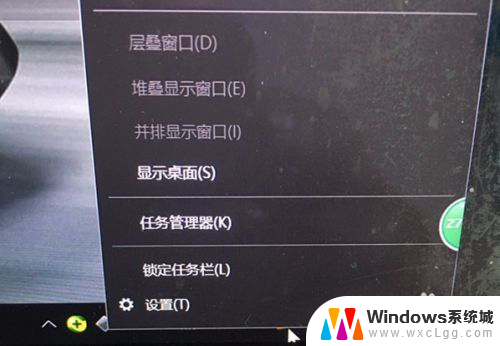文档打字后面的字自动删除怎么处理 打字自动删除后面的字解决方法
更新时间:2023-10-09 15:02:23作者:xtang
文档打字后面的字自动删除怎么处理,在日常生活中,我们经常会遇到一种情况,就是在打字过程中不小心多打了一些字,然后又需要将这些多余的字删除掉,这个问题似乎很小,但如果频繁发生,就会给我们的打字速度和效率带来一定的影响。如何解决这个打字自动删除后面的字的问题呢?有没有什么方法可以帮助我们提高打字的准确性和效率?接下来我们将探讨一些解决这个问题的有效方法。
具体方法:
1.我们遇到打字自动删除后面的字,要先确认电脑键盘上的“Insert”键是否处于开启或关闭状态。

2.打开准备好的word2007文档,在文档上输入“中华人共国”的字样。
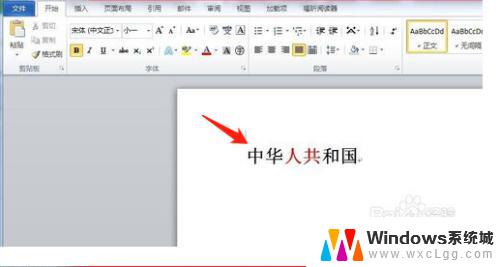
3.然后按下键盘上的“Insert”键,在"和“共”之间输入“民”。看下图所示,明显后面的字被删除了。

4.说明是我们开启了“Insert”键,然后我们只要再次按下该键关闭了。就可以正常输入了。
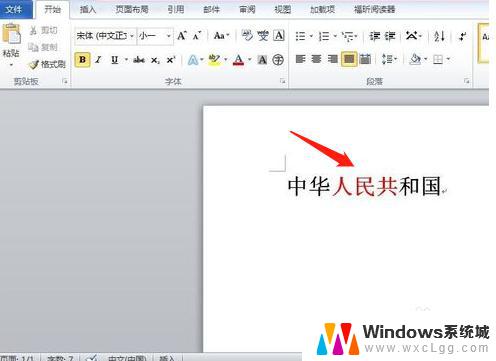
以上是文档中出现字自动删除的处理方法,如果您遇到了这种情况,可以按照以上步骤解决,希望这些方法对您有所帮助。